Page 1
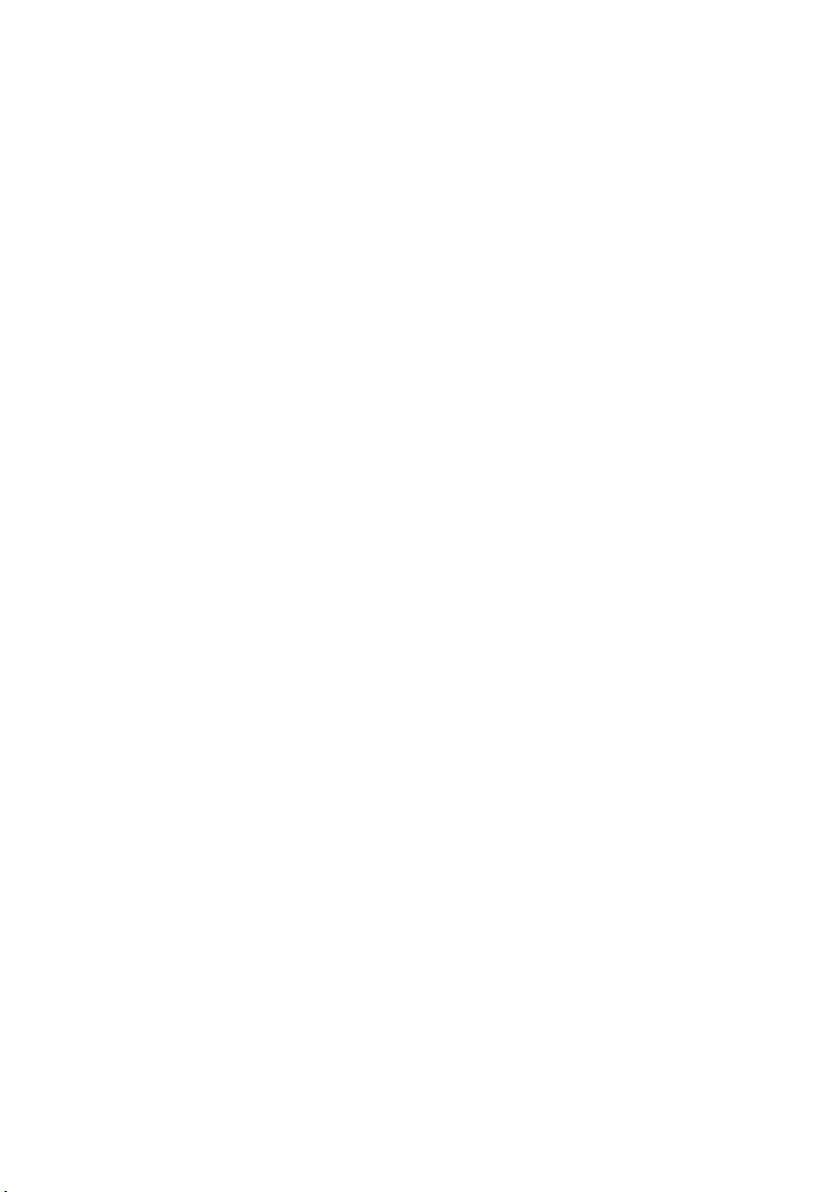
Monitor Acer LCD
Uživatelská příručka
Page 2
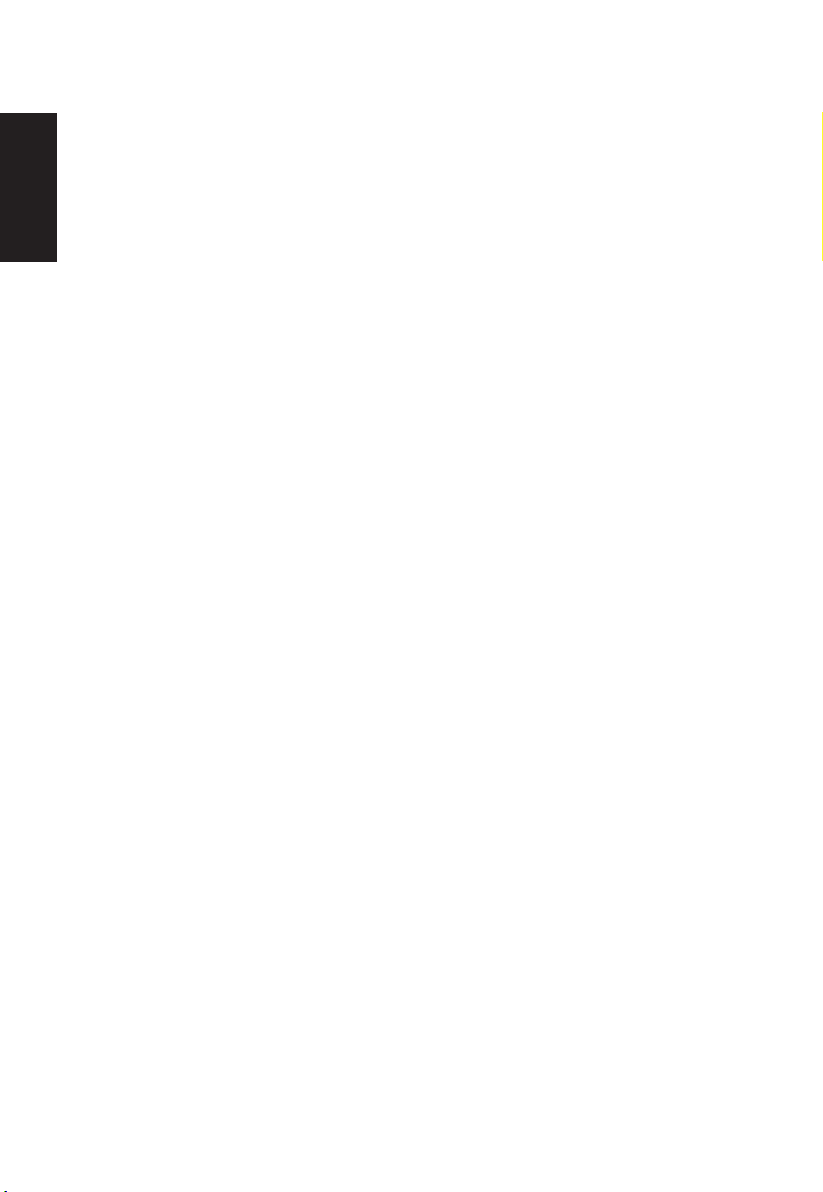
Copyright © 2016. Acer Incorporated.
Všechna práva vyhrazena.
Acer LCD monitor – uživatelská příručka
Původní vydání: 5/2016
Čeština
Čas od času mohou být v této publikaci provedeny změny, aniž by vznikla povinnost o tom
kohokoli informovat. Takové změny budou zahrnuty v nových vydáních této příručky nebo
doplňkových dokumentů a publikací. Tato společnost neposkytuje záruky ani prohlášení,
výslovná ani předpokládaná, týkající se obsahu příručky, a výslovně vylučuje předpokládané
záruky prodejnosti nebo vhodnosti pro konkrétní účel.
Zaznamenejte si níže číslo modelu, sériové číslo, datum a místo zakoupení. Sériové číslo
a číslo modelu jsou uvedeny na štítku počítače. Veškerá korespondence vztahující se k
produktu by měla obsahovat sériové číslo, číslo modelu a informace o zakoupení.
Žádná část této publikace nesmí být reprodukována, uložena ve skladišti informací, ani
přenesena jakoukoliv formou nebo prostředky elektronicky, mechanicky, reprogracky,
záznamem ani jinak bez předchozího písemného svolení rmy Acer Incorporated.
Acer LCD monitor – uživatelská příručka
Číslo modelu: ___________________________________
Sériové číslo: ___________________________________
Datum zakoupení: _______________________________
Místo zakoupení: ________________________________
Acer a logo Acer jsou registrované ochranné známky rmy Acer Incorporated. Názvy
ostatních společností nebo ochranné známky jsou v tomto dokumentu použity pouze pro
identikační účely a jsou majetkem příslušných společností.
ii
Page 3
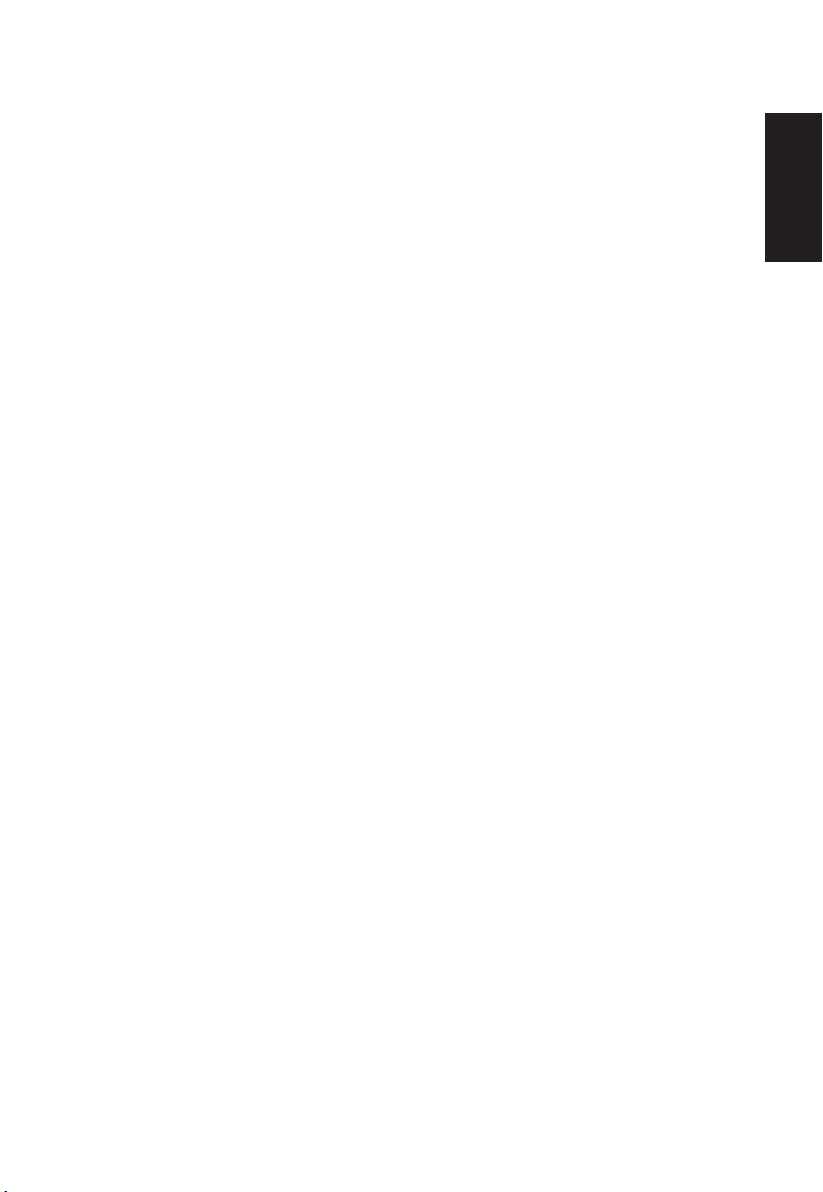
Informace pro bezpečnost a pohodlí
Bezpečnostní pokyny
Pečlivě si přečtěte tyto pokyny. Uschovejte tento dokument pro budoucí použití. Dodržujte
veškerá varování a pokyny uvedené na tomto výrobku.
Zvláštní poznámky týkající se monitorů LCD
Následující příznaky jsou u monitoru LCD normální a nepředstavují závadu.
• Z povahy zářivkového světla vyplývá, že může obrazovka na začátku používání blikat.
Vypněte a znovu zapněte vypínač a ujistěte se, že blikání zmizí.
• Jas různých míst obrazovky se může mírně lišit podle vámi používaného rozložení
pracovní plochy.
• Obrazovka LCD má 99,99 % nebo více efektivních pixel. To může obsahovat chyby z
0,01% nebo méně, jako chybějící pixel nebo vždy osvětlený pixel.
• Z povahy obrazovky LCD vyplývá, že dlouhodobě (několik hodin) zobrazený obsah
obrazovky může být vidět i po pozdější změně obrazu. V tomto případě se postupně
pomalu obnoví normální stav obrazovky, pokud změníte obraz nebo obrazovku na
několik hodin vypnete vypínačem.
Čištění monitoru
Při čištění monitoru pečlivě dodržujte následující pokyny.
• Vždy odpojte monitor před čištěním.
• Měkkým hadrem otřete obrazovku, přední stranu a boky krytu.
Čeština
iii
Page 4
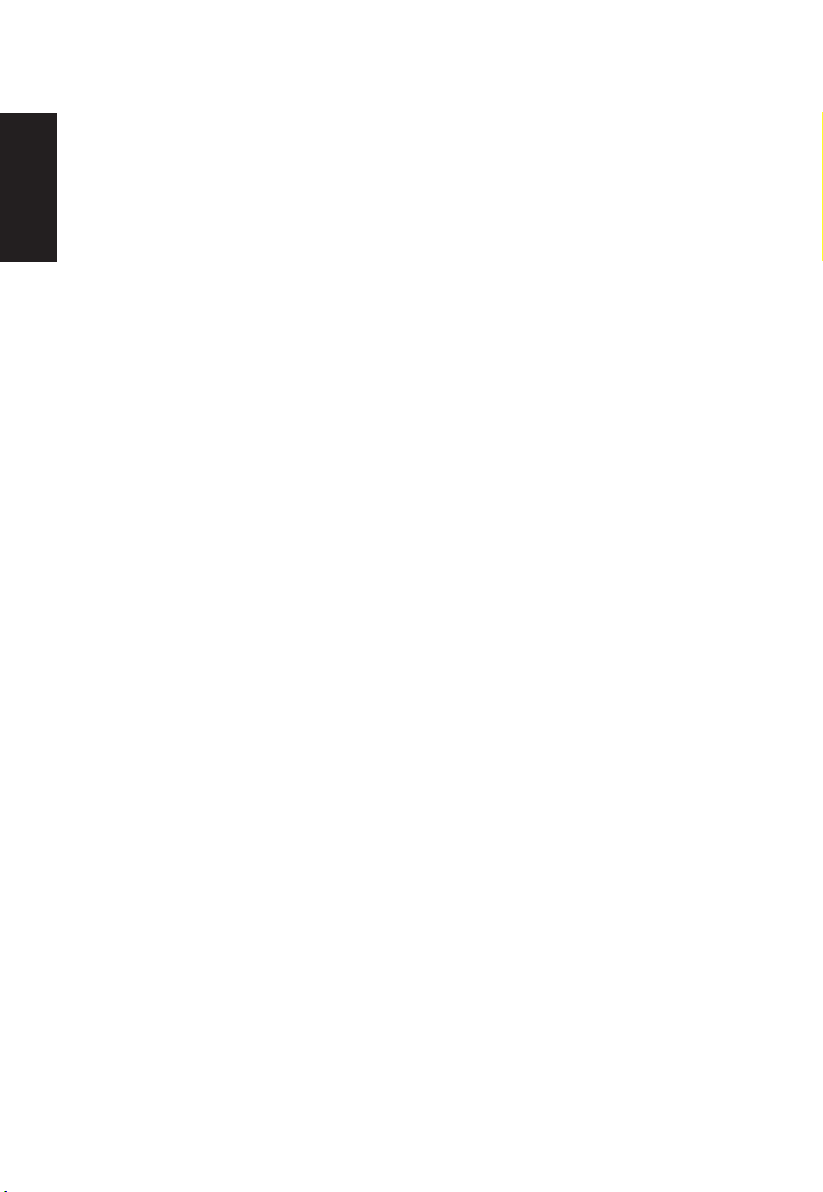
Přístupnost
Elektrická zásuvka, do které připojujete napájecí kabel, musí být snadno dostupná a musí
se nacházet co nejblíže u uživatele zařízení. Je-li třeba odpojit zařízení od napájení, odpojte
napájecí kabel z elektrické zásuvky.
Bezpečný poslech
V zájmu ochrany sluchu dodržujte následující pokyny.
Čeština
• Hlasitost zvyšujte postupně na úroveň, na které slyšíte čistě a pohodlně bez zkreslení.
• Po přizpůsobení vašeho sluchu již hlasitost nezvyšujte.
• Omezte délku poslechu hlasité hudby.
• Nepřehlušujte hlučné okolí zvýšením hlasitosti.
• Pokud neslyšíte osoby, které hovoří blízko vás, snižte hlasitost.
Varování
• Tento výrobek nepoužívejte v blízkosti vody.
• Neumísťujte tento výrobek na nestabilní vozíky, stojany nebo stoly. Pokud výrobek
spadne, může se vážně poškodit.
• Větrací štěrbiny a otvory zajišťují ventilaci pro spolehlivý provoz výrobku a chrání
výrobek před přehřátím. Tyto otvory nesmí být zakryty ani jinak omezeny. Výrobek
nepokládejte nikdy na postel, pohovku, rohož nebo jiný měkký povrch, aby se
nezablokovaly větrací otvory. Tento výrobek nesmí být v žádném případě umístěn poblíž
radiátoru nebo jiného tepelného zdroje a ani nesmí být použito jako vestavěná aplikace,
aniž by byla zajištěno dostatečné větrání.
• Nikdy nezasunujte žádné předměty do otvorů v plášti výrobku, protože by se mohly
dotknout součástek pod vysokým napětím nebo způsobit zkrat součástek, a to by
mohlo způsobit požár nebo úraz elektrickým proudem. Nikdy nelijte žádnou tekutinu do
výrobku.
• Aby se zabránilo poškození vnitřních součástí a úniku elektrolytu z baterie, neumísťujte
zařízení na vibrující povrch.
• Tento produkt zásadně nepoužívejte při sportování, cvičení nebo v jiném vibračním
prostředí, které pravděpodobně způsobí neočekávaný zkrat nebo poškození vnitřních
zařízení.
• Adaptér je určen k použití pouze s tímto monitorem a není určen k žádným jiným
účelům.
• Toto zařízení využívá jeden z následujících zdrojů napájení:
Výrobce: DELTA:ADP-135KB-T(19V/135W)
Používání elektrické energie
• Tento výrobek musí být napájen typem napájení uvedeným na štítku. Pokud si nejste
jistí, jaký typ napájení máte k dispozici, obrate se na prodejce nebo na místního
dodavatele elektrické energie.
• Nepokládejte nic na napájecí kabel. Umístěte tento výrobek tak, aby nikdo na napájecí
kabel nestoupal.
iv
Page 5
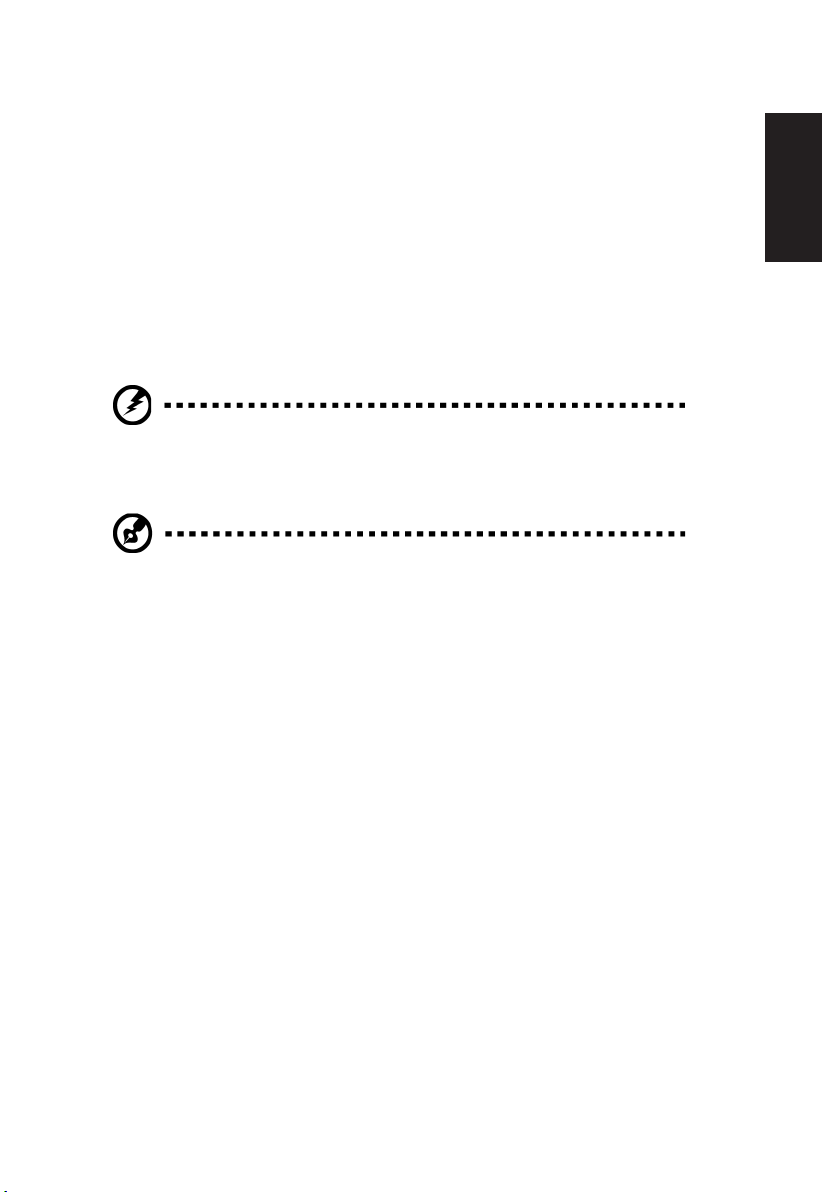
• Používáte-li při napájení výrobku prodlužovací kabel, nesmí jmenovitá proudová
kapacita napájeného výrobku překračovat jmenovitou proudovou kapacitu
prodlužovacího kabelu. Celková jmenovitá kapacita všech výrobků připojených k jedné
elektrické zásuvce nesmí překročit kapacitu pojistky.
• Nepřetěžujte elektrický přívod, prodlužovací kabel nebo zásuvku připojením příliš mnoha
spotřebičů. Celková zátěž systému nesmí přesáhnout 80% kapacity příslušné větve
napájecího obvodu. V případě použití prodlužovacích kabelů nesmí zátěž přesáhnout
80% vstupního výkonu prodlužovacího kabelu.
• Napájecí adaptér tohoto zařízení je vybaven 3 žilovou uzemněnou zástrčkou. Tuto
zástrčku lze připojit pouze do uzemněné elektrické zásuvky. Před zasunutím zástrčky
napájecího kabelu zkontrolujte, zda je elektrická zásuvka řádně uzemněna. Nepřipojujte
zástrčku do neuzemněné elektrické zásuvky. Podrobné informace vám poskytne
odborný elektrikář.
Varování! Uzemňovací kolík je bezpečnostní prvek. Používání
elektrické zásuvky, která není řádně uzemněná, může způsobit úraz
elektrickým proudem nebo zranění.
Poznámka: Uzemňovací kolík poskytuje rovněž dobrou ochranu před
nečekaným šumem tvořeným okolními elektrickými zařízeními, který
může omezovat provoz tohoto výrobku.
• Tento výrobek používejte pouze s dodaným napájecím kabelem. Pokud
potřebujete napájecí kabel vyměnit, musí nový elektrický kabel splňovat následující
podmínky:odpojitelný kabel uvedený v UL/certikovaný CSA, typ SPT-2, dimenzovaný
minimálně pro 7 A 125 V, se schválením VDE nebo podobným, maximální délka 4,6 m (15
stop).
Čeština
Opravy zařízení
Nepokoušejte se provádět sami opravy tohoto výrobku, protože při otevření nebo odejmutí
krytů hrozí nebezpečí kontaktu se součástmi pod vysokým napětím nebo jiná nebezpečí.
Veškeré opravy může provádět pouze kvalikovaný servis.
V následujících případech odpojte výrobek ze zásuvky a požádejte kvalikovaného
servisního technika o odbornou opravu:
• napájecí kabel je poškozený, pořezaný nebo polámaný
• do výrobku vnikla tekutina
• výrobek byl vystaven dešti nebo vodě
• došlo k pádu výrobku nebo k poškození jeho skříně
• výkon výrobku se znatelně změnil a je proto třeba jej opravit
• při dodržení pokynů pro používání tento výrobek nefunguje normálně
v
Page 6
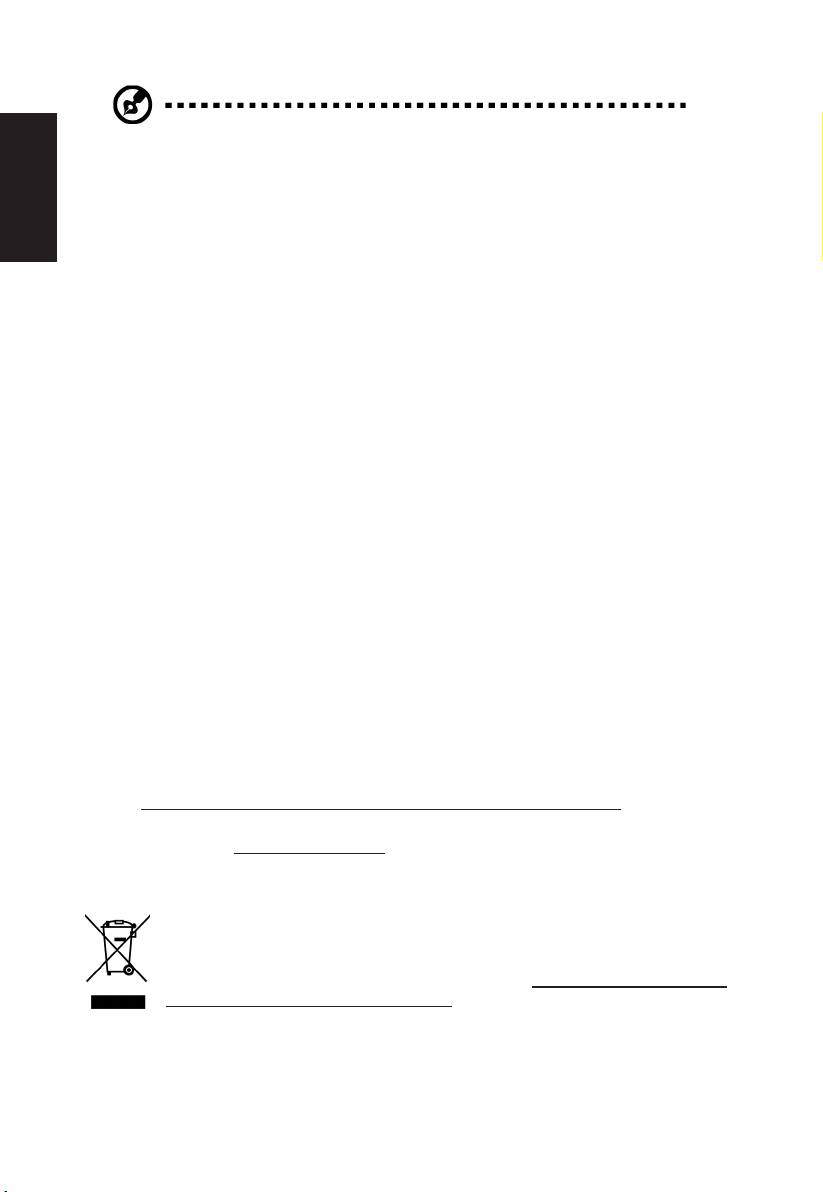
Poznámka: Používejte pouze ovládací prvky uvedené v uživatelské
příručce, protože nesprávné používání ostatních ovládacích prvků může
způsobit poškození takového rozsahu, že bývá pro obnovení normálního
fungování výrobku často zapotřebí rozsáhlé opravy kvalikovaným
technikem.
Čeština
Prostředí s nebezpečím výbuchu
Pokud se dostanete do prostředí s nebezpečím výbuchu, vypněte zařízení a dodržujte
veškerá značení a pokyny. Mezi prostředí s nebezpečím výbuchu patří místa, kde byste
byli normálně vyzváni k vypnutí motoru. V prostředí s nebezpečím výbuchu mohou jiskry
způsobit výbuch nebo požár s nebezpečím zranění nebo dokonce smrti. Vypněte zařízení v
blízkosti skladišť a distribučních míst; chemických závodů; nebo v místech, kde se provádějí
odstřely. Prostředí s nebezpečím výbuchu bývají často (ale nikoli vždy) jasně označena.
Patří sem podpalubí lodí, překladiště nebo skladiště chemických látek, vozidla používající
zkapalněná paliva (například propan nebo butan) a místa, na kterých vzduch obsahuje
chemické látky nebo částice, jako například zrno, prach nebo kovový prach.
Další bezpečnostní informace
Toto zařízení a jeho doplňky mohou obsahovat drobné díly. Uchovávejte je mimo dosah
malých dětí.
Informace o recyklaci vybavení IT
Jedním z nejdůležitějších cílů společnosti Acer je důsledná ochrana životního prostředí.
Považujeme recyklaci (formou sběru a likvidace) použitého vybavení z jednu z
nejdůležitějších priorit naší společnosti ve snaze minimalizovat zatěžování životního
prostředí.
Společnost Acer si je plně vědoma ekologických důsledků našeho oboru a snažíme se
vyvíjet a nabízet co nejkvalitnější výrobní postupy, které by omezily dopad našich produktů
na životní prostředí.
Chcete-li získat další informace a pomoc v otázkách recyklace, navštivte následující webové
stránky:http://www.acer-group.com/public/Sustainability/sustainability01.htm
Další informace o našich dalších produktech, jejich vlastnostech a výhodách najdete na
webových stránkách www.acer-group.com.
Pokyny pro likvidaci
Toto elektronické zařízení nelikvidujte společně s komunálním odpadem. Použité
zařízení recyklujte, aby se minimalizovalo znečištění a zajistila maximální
ochrana životního prostředí. Další informace o Směrnici pro likvidaci použitého
elektrického a elektronického vybavení (WEEE) viz http://www.acer-group.com/
public/Sustainability/sustainability01.htm
vi
Page 7
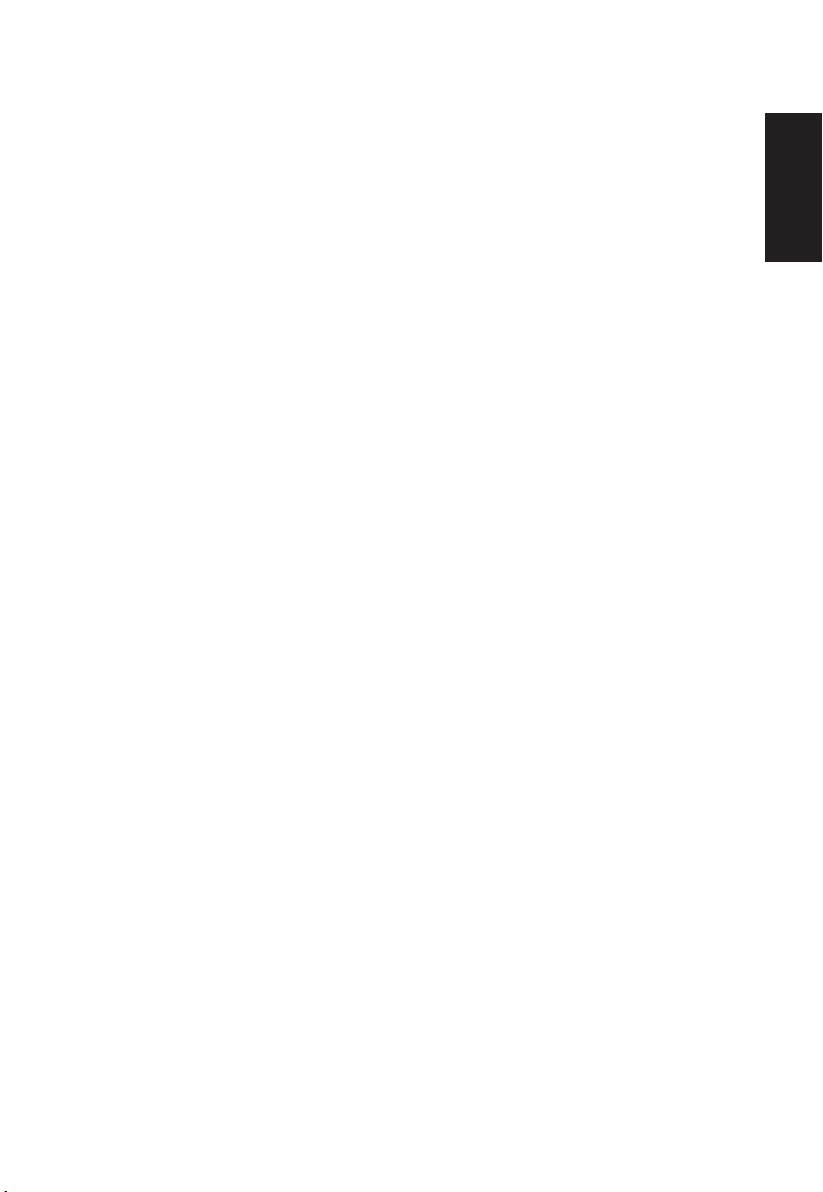
Prohlášení o pixelech LCD
Jednotka LCD je vyrobena velmi přesnou výrobní technikou. Nicméně některé obrazové
body mohou příležitostně selhat nebo se mohou zobrazovat jako černé nebo červené tečky.
Tento jev nemá žádný vliv na obrázek v po čítači a neznamená závadu.
Při expedici tohoto výrobku bylo aktivováno řízení spotřeby:
• Po 5 minutách nečinnosti uživatele se aktivuje režim spánku monitoru.
• Monitor lze z režimu Active Off (Spánek) „probudit“ pohybem myši nebo stisknutím
libovolné klávesy na klávesnici.
Tipy a informace pro pohodlné používání
Po dlouhodobějším používání si uživatelé počítačů mohou stěžovat na namáhání zraku
a bolesti hlavy. Po dlouhých hodinách práce před počítačem jsou uživatelé rovněž v
nebezpečí fyzického zranění. Nebezpečí fyzického zranění značně zvyšují dlouhé pracovní
intervaly, špatné držení těla, nesprávné pracovní návyky, stres, nevhodné pracovní prost
ředí, osobní zdraví a další faktory.
Nesprávné používání počítače může vést k syndromu karpálního tunelu, k zánětu šlachy
a šlachové pochvy nebo k dalším muskuloskeletálním poruchám. Následující příznaky se
mohou projevit v rukou, zápěstí, pažích, ramenou, krku nebo zádech:
• pocit znecitlivění, pálení nebo chvění
• píchání, bolestivost nebo citlivost
• bolest, otékání nebo pulzování
• tuhost nebo napjatost
• pocit chladu nebo slabosti
Máte-li tyto příznaky nebo jiné opakované nebo trvalé potíže a/nebo bolesti související s
používáním počítače, ihned se obraťte na lékaře a informujte zdravotní a bezpečnostní
oddělení vaší společnosti.
V následující části jsou uvedeny tipy pro pohodlnější používání počítače.
Čeština
Vyhledání komfortní zóny
Vyhledejte vaši komfortní zónu úpravou zorného úhlu monitoru pomocí podnožky nebo
zvýšením výšky sedáku pro dosažení maximálního pohodlí. Dodržujte následující tipy:
• nezůstávejte dlouhou dobu v jedné pevné poloze
• neohýbejte se dopředu ani se nezaklánějte příliš dozadu
• pravidelně se postavte a projděte se, abyste uvolnili napětí ve svalech nohou
vii
Page 8
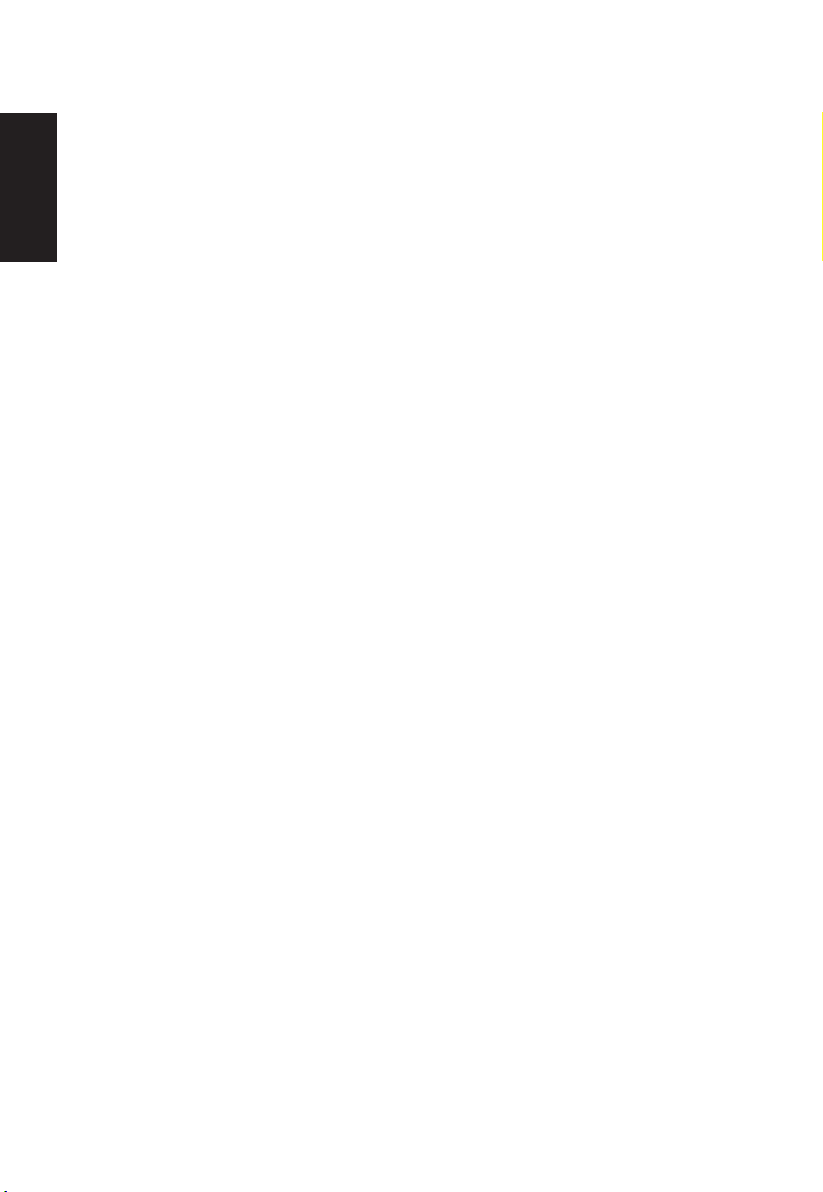
Péče o zrak
Dlouhé hodiny sledování, nošení nesprávných brýlí nebo kontaktních čoček, odlesk,
nadměrné osvětlení místnosti, nesprávně zaostřené obrazovky, velmi malá písmena a
displeje s nízkým kontrastem mohou zatěžovat váš zrak. V následujících částech jsou
uvedeny rady týkající se snížení namáhání zraku.
Oči
Čeština
• Nechte oči často odpočívat.
• Dopřejte očím pravidelné přestávky, kdy se nedíváte na monitor a zaostřujete na
vzdálený bod.
• Často mrkejte, aby vaše oči nevysychaly.
Zobrazení
• Udržujte displej čistý.
• Udržujte hlavu výše, než se nachází horní okraj displeje tak, aby při pohledu na střed
displeje vaše oči mířily dolů.
• Upravte jas anebo kontrast na komfortní úroveň, kdy bude lépe čitelný text a
srozumitelnější graka.
• Omezte odrazy a odlesky:
• umístěte displej tak, aby boční strana směřovala k oknu nebo zdroji světla
• omezte osvětlení místnosti pomocí záclon, stínidel nebo rolet
• používejte pracovní světlo
• změňte zorný úhel displeje
• používejte antireexní ltr
• používejte štít displeje, například kousek lepenky vycházející od horního okraje
displeje
• Nepoužívejte displej v nevhodném úhlu zobrazení.
• Nedívejte se dlouho na zdroje jasného světla, například otevřená okna.
Vytváření správných pracovních návyků
Vytvořte si následující pracovní návyky, díky kterým bude vaše používání počítače
uvolněnější a produktivnější:
• dělejte pravidelně a často krátké přestávky
• provádějte strečinkové cviky
• co nejčastěji dýchejte čerstvý vzduch
• pravidelně cvičte a udržujte zdraví
viii
Page 9

Čeština
Acer Incorporated
8F, 88, Sec. 1, Xintai 5th Rd., Xizhi
New Taipei City 221, Taiwan
Declaration of Conformity
We,
Acer Incorporated
8F, 88, Sec. 1, Xintai 5th Rd., Xizhi, New Taipei City 221, Taiwan
And,
Acer Italy s.r.l.
Via Lepetit, 40, 20020 Lainate (MI) Italy
Tel: +39-02-939-921 ,Fax: +39-02 9399-2913
www.acer.it
Produ
ct: LCD Monitor
Trade Name: Acer
Model Number:
SKU Number:
(“x” = 0~9, a ~ z, A ~ Z, or blank)
We, Acer Incorporated, hereby declare under our sole responsibility that the product described above is in
conformity with the relevant Union harmonization legislations as below Directive and following harmonized
standards and/or other relevant standards have been applied:
EMC Directive: 2014/30/EU
LVD Directive: 2014/35/EU
EN 60950-1:2006/A11:2009/A1:2010/A12:2011/A2:2013
RoHS Directive: 2011/65/EU
EN 50581:2012
ErP Directive: 2009/125/EC
Regulation (EC) No. 1275/ 2008; EN 50564:2011
Year to begin affixing CE marking: 2018.
_______________________________
RU Jan / Sr. Manager
Date
Acer Incorporated (Taipei, Taiwan)
EN 55032:2012/AC:2013 Class B
EN 61000-3-2:2014-3- Class D
EN 55024:2010
EN 61000-3-3:2013
EN 55032:2015+AC 2016 (Class B)
KG241
KG241
Apr.27,2018
Declaration of Conformity
ix
Page 10

Acer America Corporation
333 West San Carlos St., San Jose
Čeština
Fax : 254-298-4147
Federal Communications Commission
Declaration of Conformity
This device complies with Part 15 of the FCC Rules. Operation is subject to the following
two conditions: (1) this device may not cause harmful interference, and (2) this device
must accept any interference received, including interference that may cause undesired
operation.
The following local Manufacturer /Importer is responsible for this declaration:
Product: LCD Monitor
Model Number: KG241
Suite 1500
CA 95110, U. S. A.
Tel : 254-298-4000
www.acer.com
SKU Number:
Name of Responsible Party: Acer America Corporation
Address of Responsible
Party:
Contact Person: Acer Representative
Phone No.: 254-298-4000
Fax No.: 254-298-4147
KG241 xxxxxx
(“x” = 0~9, a ~ z, or A ~ Z)
333 West San Carlos St.
Suite 1500
San Jose, CA 95110
U. S. A.
x
Page 11

Informace pro bezpečnost a pohodlí iii
Bezpečnostní pokyny iii
Zvláštní poznámky týkající se monitorů LCD iii
Čištění monitoru iii
Přístupnost iv
Bezpečný poslech iv
Varování iv
Používání elektrické energie iv
Opravy zařízení v
Prostředí s nebezpečím výbuchu vi
Další bezpečnostní informace vi
Informace o recyklaci vybavení IT vi
Pokyny pro likvidaci vi
Prohlášení o pixelech LCD vii
Tipy a informace pro pohodlné používání vii
Vyhledání komfortní zóny vii
Péče o zrak viii
Vytváření správných pracovních návyků viii
Declaration of Conformity ix
Federal Communications Commission
Declaration of Conformity x
Rozbalení 1
Připevnění podstavce 2
Nastavení polohy obrazovky 2
PŘIPOJENÍ SÍŤOVÉHO KABELU 3
Úsporný režim 3
Kanál Zobrazovacích Dat (DDC) 4
15kolíkový kabel signálu pro barevný monitor 4
19kolíkový kabel signálu pro barevný monitor 5
Tabulka standardního časování 6
Čeština
Obsah
Začínáme 7
Ovládací prvky 8
Externí ovládací prvky 8
Použití nabídky zkratek 9
Stránka funkcí 10
Odstraňování problémů 14
Režim HDMI/VGA (volitelně) 14
xi
Page 12

Rozbalení
Po rozbalení krabice zkontrolujte následující položky, zda nechybí, a balící materiál poté
uložte do krabice pro případnou dopravy a přepravu monitoru v budoucnu.
Monitor LCD Stručná příručka Kabel zvuku
LCD Monitor KG1 series-KG241
USER GUIDE
Kabel VGA (Volitelně) Kabel HDMI (Volitelně) Kabel střídavého napájení
Čeština
1
Page 13

• Připevnění podstavce
15
-5
Poznámka: Vyjměte monitor a jeho podstavec z obalu. Opatrně umístěte monitor
obrazovkou dolů na pevný povrch. Podložením látkou předejdete poškrábání obrazovky.
Čeština
• Nastavení polohy obrazovky
Pro dosažení optimální sledovací polohy můžete upravit nachýlení monitoru. Uchopte oba
okraje monitoru rukama podle následujícího obrázku. Monitor může být upraven po 15
stupních nahoru nebo 5 stupních dolů, jak je uvedeno podle šipek níže.
2
Page 14

PŘIPOJENÍ SÍŤOVÉHO KABELU
• Nejprve se ujistěte, že je používán správný typ napájecího kabelu vyžadovaného pro
Vaši oblast.
• Tento monitor má univerzální napájecí zdroj, který dovoluje fungování v 100/120V AC
nebo 220/240 V AC napěťové oblasti. Není požadováno uživatelské seřizování.
• Vložte jeden konec síťového kabelu do přívodu střídavého proudu, vložte další konec
do odběrného místa střídavého proudu.
• Pro jednotku používající 120 Vstř:
Použijte kabelovou soupravu se schválením UL, s vodičem SVT a zástrčkou 10 A / 125 V.
• Pro jednotku používající 220 / 240 Vstř:
Použijte kabelovou soupravu z kabelu H05VV-F a zástrčky 10 A / 250 V. Kabelová
souprava by měla mít příslušná bezpečnostní schválení pro zemi, ve které bude
vybavení nainstalováno.
Úsporný režim
Řídící signál z gracké karty přepne tento monitor do „úsporného“ režimu; úsporný režim je
signalizován oranžovým indikátorem LED.
Stav Indikátor LED
SVÍTÍ Modrá
Úsporný režim Oranžová
Stavy úsporného režimu budou drženy dokud nebude detekován řídící signál nebo
nebude aktivována klávesnice nebo myš. Čas obnovy z aktivního VYPNUTÉHO stavu do
ZAPNUTÉHO stavu je přibližně 3 sekundy.
Čeština
3
Page 15

Kanál Zobrazovacích Dat (DDC)
Pro snadnější instalaci je monitor vybaven vlastností Plug and Play, pokud Váš systém tedy
podporuje DDC protokol. DDC (Kanál Zobrazovacích Dat) je komunikační protokol přes
který monitor informuje hostitelský systém o svých schopnostech, například, podporovaném
rozlišení a odpovídajícím časování. Monitor podporuje standard DDC2B.
Čeština
15kolíkový kabel signálu pro barevný monitor
Č.
kolíku
Popis
1 5
6
11
10
15
Č.
kolíku
Popis
1 Červená 9 +5V
2 Zelen 10 Logika-uzemnění
3 Modrá 11 Uzemnění monitoru
4 Uzemnění monitoru 12 DDC-Sériová data
5 DDC-návrat 13 Horizontální synchronizace
6 Červená-uzemnění 14 Vertikální synchronizace
7 Zelená-uzemnění 15 DDC-Sériové hodiny
8 Modrá-uzemnění
4
Page 16

19kolíkový kabel signálu pro barevný monitor
Čeština
Č.
kolíku
Popis
1 TMDS data 2+ 2 TMDS data 2 stínění
3 TMDS data 2- 4 TMDS data 1+
5 TMDS data 1 stínění 6 TMDS data 17 TMDS data 0+ 8 TMDS data 0 stínění
9 TMDS data 0- 10 Takt+ TMDS
11 TMDS stínění taktu 12 Takt- TMDS
13 CEC 14
15 SCL 16 SDA
17 Uzemnění DDC/CEC 18 Napájení +5 V
19 Detekce připojení za chodu
Č.
kolíku
Popis
Vyhrazeno (bez připojení na
zařízení)
5
Page 17

Tabulka standardního časování
REŽIM Rozlišení
1 VGA 640x480 60Hz
2 MAC 640x480 66,662Hz
Čeština
3 VESA 720x400 70Hz
4 SVGA 800x600 56Hz
5 SVGA 800x600 60Hz
6 XGA 1024x768 60Hz
7 XGA 1024x768 70Hz
8 VESA 1152x864 75Hz
9 SXGA 1280x1024 60Hz
10 VESA 1280x720 60Hz
11 WXGA 1280x800 60Hz
12 WXGA+ 1440x900 60Hz
13 WSXGA+ 1680x1050 60Hz
14 UXGA 1920x1080 60Hz
15 UXGA 1920x1080 75Hz
*1
Pouze pro vstup HDMI
REŽIM VESA
*1
6
Page 18

Začínáme
1. Vypněte počítač a odpojte jeho napájecí kabel.
2. Připojte kabel signálu ke vstupní zásuvce HDMI (volitelně) a/nebo VGA (volitelně) monitoru a k výstupní zásuvce
HDMI (volitelně) a/nebo VGA (volitelně) gracké karty počítače. Potom utáhněte ruční šroubky na konektoru kabelu
signálu.
3. (Volitelně): audio kabelem propojte audio vstup (AUDIO IN) monitoru LCD a port line-out (linkový výstup) počítače.
4. Zasuňte napájecí kabel monitoru do napájecího portu na zadní straně monitoru.
5. Připojte napájecí adaptér a napájecí kabel k monitoru a poté ke správně uzemněné zásuvce elektrorozvodné sítě.
2
2
Poznámka: Výstup zvuku je pouze pro model s výstupem zvuku. Další pokyny najdete v uživatelské příručce.
Čeština
FreeSync (pouze HDMI):
Umožňuje zdroji s podporou graky FreeSync dynamicky upravovat obnovovací frekvenci zobrazení podle frekvence
snímků typického obsahu pro zobrazení, které je energeticky úsporné, téměř bez zadrhnutí a má nízké zpoždění.
7
Page 19

Ovládací prvky
Input
Čeština
Externí ovládací prvky
Vypínač Slouží k zapnutí nebo vypnutí monitoru. Modrá signalizuje, že je monitor zapnutý. Oranžová
1&2
Tlačítko funkce/a. Stisknutím zobrazíte hlavní stránku. Dalším stisknutím přejdete na další funkci v
3
Tlačítko funkce
4
/ /
Tlačítko funkce/a. Stisknutím zobrazíte hlavní stránku. Dalším stisknutím přejdete na funkci nastavení
5
Tlačítko funkce/a. Stisknutím zobrazíte hlavní stránku. Dalším stisknutím přejdete na funkci nastavení
6
Tlačítko funkce
7
/
signalizuje, že se monitor nachází v pohotovostním / úsporném režimu.
nabídce funkcí.
b. Když je aktivní nabídka funkcí, stisknutím tohoto tlačítka provedete výběr nebo přejdete
na další funkci.
a. Stisknutím zobrazíte hlavní stránku. Dalším stisknutím přejdete na funkci výběru
vstupu.
b. Když je aktivní nabídka funkcí, stisknutím tohoto tlačítka provedete výběr nebo přejdete
na předchozí funkci.
hlasitosti.
b. Když je aktivní nabídka funkcí, stisknutím tohoto tlačítka přejdete na výběr v nabídce
OSD.
jasu.
b. Když je aktivní nabídka funkcí. Stisknutím se vrátíte na předchozí nabídku nebo
ukončíte aktuální nabídku.
a. Když je aktivní hlavní stránka, stisknutím spustíte ovládání herního režimu
b. Když je aktivní nabídka funkcí, stisknutím ukončíte aktuální nabídku.
V případě monitoru s lesklým rámečkem by měl uživatel zvážit umístění monitoru tak, aby rámeček nezpůsoboval rušivé
odrazy od okolního osvětlení a lesklých povrchů.
8
Page 20

Použití nabídky zkratek
-------------------------------------------------------------------------------------------------------------
Poznámka: následující obsah slouží pouze k všeobecnému informování. Skutečné
specikace produktu se mohou lišit.
V nabídce OSD (nabídka na obrazovce) lze měnit nastavení monitoru LCD. Stisknutím
tlačítka MENU otevřete nabídku OSD. V nabídce OSD lze upravovat kvalitu obrazu, pozici
nabídky OSD a obecná nastavení. Pokročilá nastavení popisuje stránka:
Hlavní stránka
Změna nastavení OD
Otevřete ovládání OD a pomocí šipek vyberte požadované nastavení OD. Po dokončení se
pomocí funkce vrátíte o jednu úroveň zpět.
Mode - User
Picture
Color
Audio
Gaming
OSD
System
Informaon
Save Seng to...
Over Drive
Aim point
Extrama
Off
Čeština
Nastavení hlasitosti
Otevřete ovládání Volume (Hlasitost) a nastavte Volume (Hlasitost) pomocí šipek. Po
dokončení se pomocí funkce vrátíte o jednu úroveň zpět.
99
9
Page 21

Výběr vstupu
Input
Input VGA
Auto Source
Off
Mode - Standard
80
50
Off
Off
Color
Audio
Gaming
OSD
System
Brightness
Contrast
Blue Light
ACM
Picture
Black Boost
Super Sharpness
Informaon
Auto Config
Save Seng to...
H Posion
50
Off
50
Otevřete ovládání Vstup a vyberte možnost HDMI nebo DP nebo DVI. Po dokončení se
pomocí funkce vrátíte o jednu úroveň zpět.
Čeština
Stránka funkcí
Na stránce funkcí můžete pomocí šipek upravovat funkce Picture (Obraz), Color (Barva), OSD a Setting
(Nastavení). Na této stránce lze rovněž zobrazit systémové informace o monitoru. Po dokončení se
pomocí vraťte o jednu úroveň zpět.
Picture (Obraz)
1. Stisknutím tlačítka MENU otevřete nabídku OSD.
2. Tlačítky ▲/▼ vyberte položku Obraz v nabídce OSD. Poté přejděte na prvek obrazu,
který chcete upravovat.
3. Tlačítky ◄/► nastavte posuvníky.
4. V nabídce Obraz lze upravovat nastavení Acer eColor, Brightness (Jas), Contrast
(Kontrast), Blue Light (Modré světlo), Dark Boost (Posílení tmavé) a Adaptive contrast
(Adaptivní kontrast).
5. Brightness (Jas): Upravte jas od 0 do 100.
6. Contrast (Kontrast): Upravte kontrast od 0 do 100.
10
-----------------------------------------------------------------------------------------------------------
Poznámka: Slouží k nastavení vyvážení mezi světlými a tmavými odstíny.
-----------------------------------------------------------------------------------------------------------
Poznámka: Slouží k nastavení stupně rozdílu mezi světlými a tmavými plochami.
Page 22

7. Black Boost (Posílení černé): Upravte úroveň černé od 0 do 10. Vylepšuje odstíny
Mode - Stamdard
2.2
Blue Light
Audio
Gaming
OSD
System
Gamma
Color Temp.
R Gain
G Gain
B Gain
Picture
Color
50
50
50
R Bias
G Bias
B Bias
Informaon
Save Seng to...
50
50
50
Mode - User
Gaming
Picture
Color
sRGB Mode
Audio
OSD
System
6-axis Hue
Informaon
Off
6-axis Saturate
Save Sent to...
zvýšením jasu bez změny světlejších odstínů.
-----------------------------------------------------------------------------------------------------------
Poznámka: Pokud je obraz velmi světlý nebo obsahuje málo stínů, nemusí
úpravou tohoto nastavení dojít k žádným viditelným změnám obrazu.
8. Blue Light (Modré světlo): Filtruje modré světlo, aby byl chráněn váš zrak; lze nastavit
množství zobrazeného modrého světla -- 80%, 70%, 60% nebo 50%.
--------------------------------------------------------------------------------------------------------------------------
Poznámka: Čím je hodnota vyšší, tím se zobrazuje více modrého světla. Pro maximální
ochranu doporučujeme vybrat nižší hodnotu.
9. ACM: Slouží k zapnutí nebo vypnutí ACM. Ve výchozí konguraci je tato funkce
zapnutá.
10. Super Sharpness (Super ostrost): Slouží k zapnutí nebo vypnutí ostrosti. Technologie
ostrosti dokáže simulovat obraz o vysokém rozlišením zesílením hustoty obrazových
bodů původního zdroje, aby byl obraz ostřejší a čistší.
Color (Barva)
Čeština
1. Stisknutím tlačítka MENU otevřete nabídku OSD.
2. Tlačítky ▲/▼ vyberte položku Barva v nabídce OSD. Poté přejděte na prvek obrazu,
který chcete upravovat.
3. Vyberte nastavení pomocí tlačítek ◄/►.
4. V režimu Gamma lze upravit tón jasu. Výchozí hodnota je 2,2 (standardní hodnota pro
5. Color temperature (Teplota barev): Ve výchozí konguraci jsou nastaveny teplé barvy.
operační systém Windows).
K dispozici jsou možnosti Cool (Studené), Normal (Normální), Warm (Teplé), Bluelight
(Modré světlo) nebo User (Uživatel).
11
Page 23

6. sRGB: Ve výchozí konguraci je toto nastavení vypnuté. Zapnutím nebo vypnutím
Mode - Standard
English
Gaming
Picture
Color
Language
Audio
OSD
Off
System
Transparency
OSD Timeout
Refresh rate num
Informaon
Off
120
Save Seng to...
Mode - Standard
HDMI
Gaming
Picture
Color
Input
Audio
OSD
Full
Quick Start Mode
System
Wide Mode
DDC/CI
Normal
Auto Source
Off
Hot Key Assignment
Informaon
On
HDMI Black level
On
Save Seng to...
funkce sRGB lze lépe přizpůsobit barvy periferním zařízením, například tiskárnám a
digitálním fotoaparátům.
7. 6-axis Saturate (6osá sytost): Upravuje sytost červené, zelené, modré, žluté, purpurové
a azurové barvy.
8. 6-axis Hue (6osý odstín): Upravuje odstín červené, zelené, modré, žluté, purpurové a
Čeština
azurové barvy.
OSD
1. Stisknutím tlačítka MENU otevřete nabídku OSD.
2. Tlačítky ▲/▼ vyberte položku OSD v nabídce OSD. Poté přejděte na nastavení, které
chcete změnit.
3. Tlačítky ◄/► nastavte posuvníky.
4. Language (Jazyk): Slouží k nastavení jazyka nabídky OSD.
5. OSD timeout (Časový limit nabídky OSD): Slouží k nastavení časového limitu vypnutí
nabídky OSD.
6. Refresh rate num (Obnovovací frekvence): Zobrazí aktuální obnovovací frekvenci
panelu.
7. Transparency (Průsvitnost): Slouží k nastavení průsvitnosti v herním režimu. K dispozici
jsou možnosti nastavení průsvitnosti 0% (VYP.), 20%, 40%, 60% nebo 80%.
Nastavení System (systému)
12
Page 24

1. V nabídce Nastavení lze měnit jazyk nabídek a další důležitá nastavení, včetně vstupu
Mode - Standard
Gaming
Picture
Color
Main Source
HDMI
Audio
OSD
Full
Reset All Sengs
System
H/V Frequency
H 66KHz V 60Hz
Mode
Normal
Resolution
1920x1080
Informaon
On
S/N:
Reset All Sengs
a úrovně OD.
2. Stisknutím tlačítka MENU otevřete nabídku OSD.
3. Tlačítky ▲/▼ vyberte položku Nastavení v nabídce OSD. Poté přejděte na nastavení,
které chcete upravovat.
4. Vyberte nastavení pomocí tlačítek ◄/►.
5. Input (Vstup): Vyberte zdroj z možností VGA In, HDMI.
6. Auto Source (Automatický zdroj): Výchozí nastavení je „On“ (Zapnuto), může
podporovat automatický zdroj.
7. Nastavení Úroveň černé HDMI.
8. Wide mode (Široký režim): Slouží k výběru používaného poměru stran obrazovky. K
dispozici jsou možnosti Poměr a 1:1.
9. DDC/CI: Umožňuje odeslat nastavení monitoru prostřednictvím softwaru v PC.
-----------------------------------------------------------------------------------------------------------
Poznámka: Funkce DDC/CI (Display Data Channel/Command Interface) umožňuje ovládat
monitor prostřednictvím příkazů odesílaných ze softwaru.
10. Nastavení režimu rychlého spuštění.
Product information (Informace o Product (produktu))
Čeština
1. Stisknutím tlačítka MENU otevřete nabídku OSD.
2. Pomocí tlačítek ▲/▼ vyberte položku Informace; zobrazí se základní informace o
vašem monitoru a o aktuálním vstupu.
3. Reset all settings (Obnovit všechna nastavení): Obnoví výchozí tovární nastavení
barev.
13
Page 25

Odstraňování problémů
Před odesláním monitoru LCD do opravy projděte níže uvedený seznam řešení problémů a
zkuste sami najít závadu.
Režim HDMI/VGA (volitelně)
Čeština
Problém Stav LED Náprava
Není vidět obraz Modrá Použijte nabídku OSD, nastavte jas a kontrast
na maximum nebo obnovte výchozí nastavení.
Vypnuto Zkontrolujte vypínač.
Zkontrolujte, zda je napájecí kabel správně
připojen k monitoru.
Oranžová Zkontrolujte, zda je k zadní straně monitoru
správně připojen video kabel.
Zkontrolujte, zda je počítač zapnutý a zda se
nenachází v úsporném / pohotovostním režimu.
14
